Wanneer we de agenda van onze Android or iPhone mobiel, het is goed mogelijk dat we talloze contacten vinden zonder foto. Dit kan ons zelfs doen twijfelen of we meerdere mensen hebben opgeslagen met dezelfde of vergelijkbare naam. Hoewel dit voor velen misschien geen probleem is, is dat voor veel andere mensen wel het geval. Daarom heeft het de voorkeur om een afbeelding te hebben waarmee we in één oogopslag kunnen herkennen wie ons belt of naar wie we een sms gaan sturen.
In de loop van de tijd zijn er velen van ons die zich hebben aangepast aan nieuwe technologieën, waarbij elk profiel een opname heeft die de mensen of bedrijven definieert die we op de telefoon hebben opgeslagen. Beide in WhatsApp en Instagram of enig ander sociaal netwerk hebben we deze functionaliteit. Op Android of iPhone moeten wij echter degenen zijn die zet de afbeelding naar onze smaak.
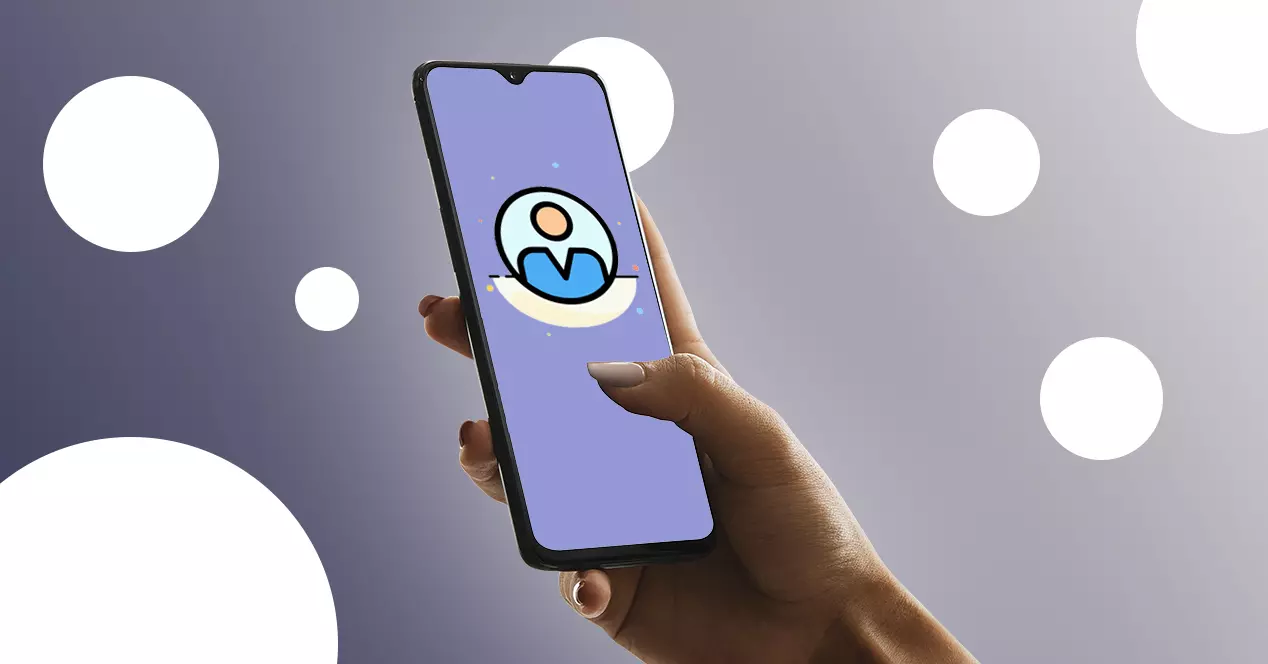
En om dit kleine ongemak op te lossen laten we je een extra trucje zien waarmee je een snapshot kunt toevoegen en zelfs vanuit WhatsApp kunt exporteren naar het profiel van die persoon die je in je agenda hebt opgeslagen.
Voeg afbeeldingen toe aan uw contacten
Het is heel eenvoudig om de mensen die we redden te onderscheiden van de contacten in onze agenda. De grootste fout die we meestal maken is om geen foto te plaatsen. Vooral omdat we morgen misschien vergeten wie ze precies was of haar zelfs met iemand anders verwarren.
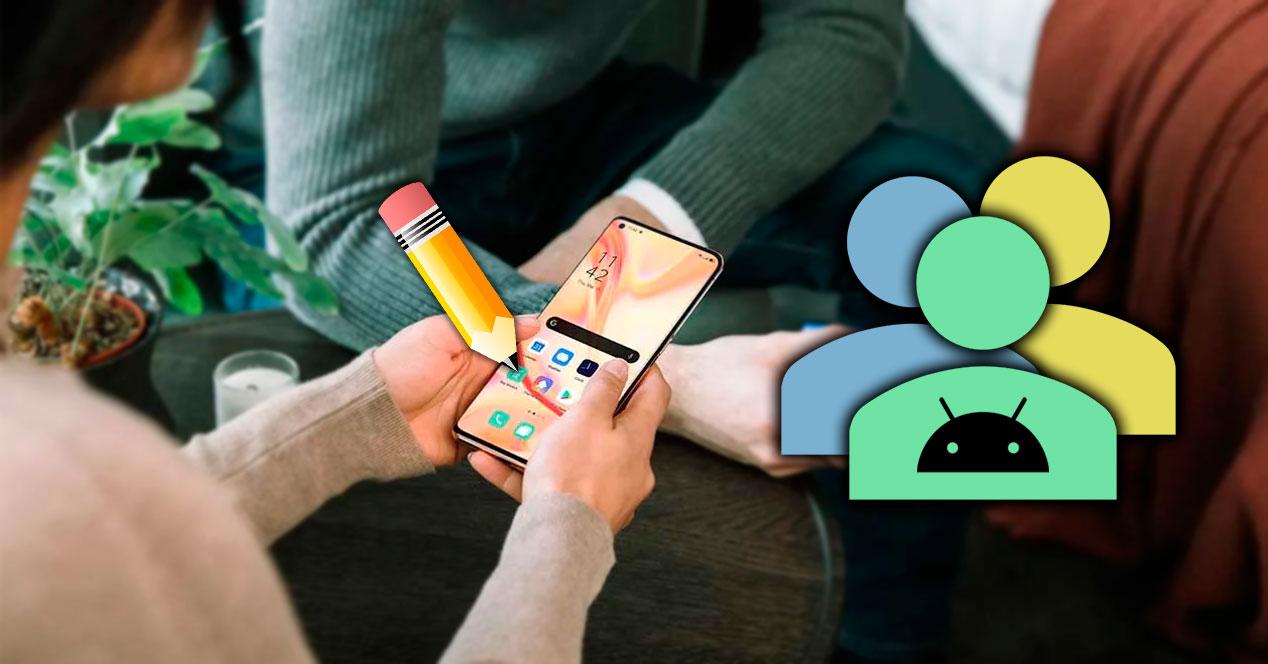
Om deze reden is de beste manier om het te vermijden: om foto's toe te voegen aan telefooncontacten . Als u niet weet hoe u dit moet doen, hoeft u zich geen zorgen te maken, want we zullen u de stappen vertellen die u zowel op uw iPhone als Android-mobiel moet volgen.
Op je Android-mobiel
Het toevoegen van een afbeelding aan contacten is een zeer eenvoudige taak op Android, waar we in eerste instantie moeten invoeren ' Contacten ' of de Telefoon applicatie van onze mobiel.
Binnen de lijst met beschikbare contacten moeten we een van hen aanraken en vervolgens het potlood aanraken, de opties om het te bewerken of de Bewerk contact knop . En het is dat, afhankelijk van de aanpassingslaag of de Android-versie, er enkele of andere stappen zullen zijn. In ieder geval zullen we die potlood- of bewerkingsoptie moeten vinden in elke persoon die we in de agenda van de telefoon hebben opgeslagen. Bovendien is het proces identiek op alle Android-telefoons.
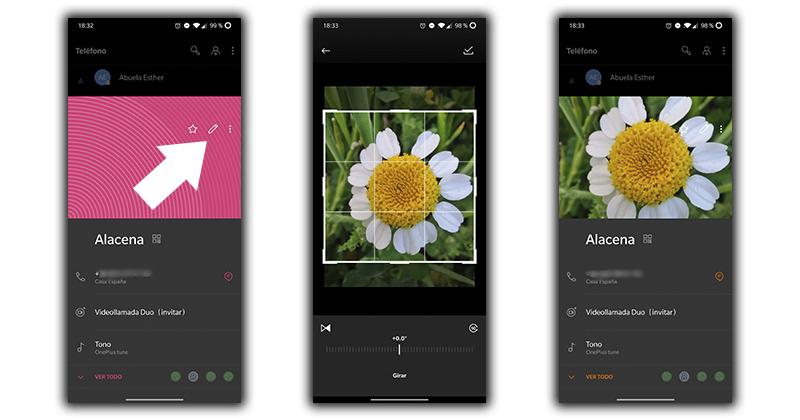
Zodra we de optie hebben om de locatie te bewerken, kunnen we nu de opname aanraken om voeg een afbeelding toe uit onze galerij. Of zelfs, het laat ons op dat moment een foto maken, dus als je een contactpersoon van een persoon voor je gaat opslaan, maak er dan gebruik van en zeg hem dat hij moet poseren voor zijn profiel op je smartphone.
Als we een foto van deze mensen hebben, kunnen we deze toevoegen en zo gemakkelijk herkennen wie ons belt. We zullen moeten herhaal hetzelfde proces bij elk contact , tenzij je liever kiest voor de volgende optie die we je uitleggen.
Wanneer we op een afbeelding klikken of een foto maken, gaan we naar de bijbehorende editie waarin we de grootte kunnen kiezen en of we de snapshot willen roteren. Ten slotte moeten we op de knop Opslaan klikken. En als we van gedachten veranderen en het resultaat bevalt ons niet, dan moeten we op de opname > Verwijderen klikken.
op je iPhone
Het goede ding over Apple's besturingssysteem is dat we verschillende manieren vinden om een afbeelding aan iPhone-contacten toe te kunnen voegen.
We hebben niet alleen de klassieke optie, net als op Android, om de Telefoonnummer app> Contacten > een opgeslagen nummer selecteren > Edit > Voeg foto toe (ofwel door op dat moment een afbeelding te maken of uit de galerij), maar we hebben ook een iets andere manier.
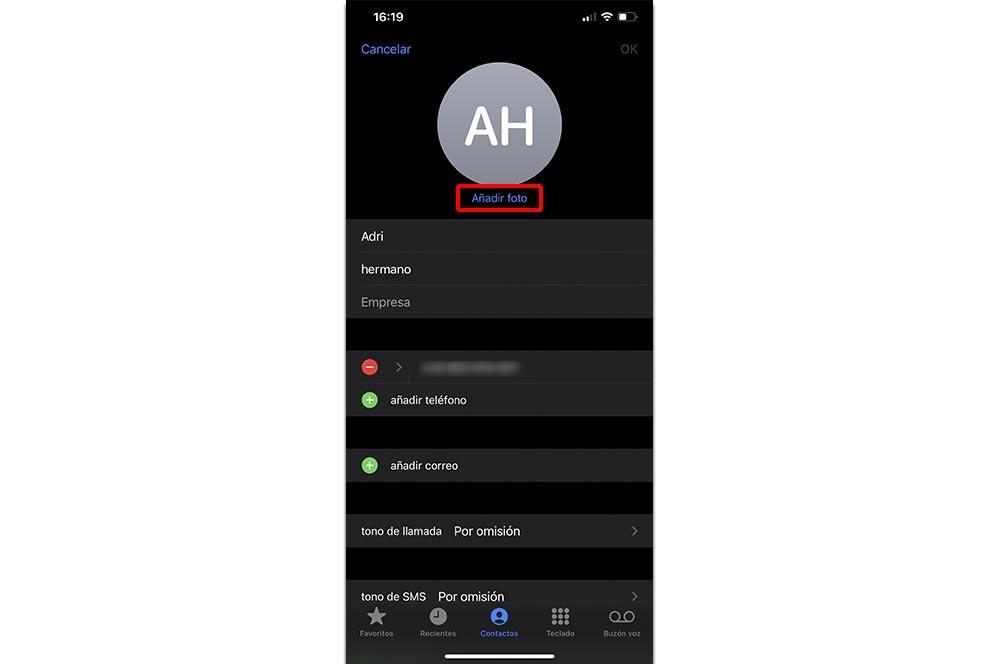
Bij de iPhone , we kunnen de afbeeldingen van onze contacten bijwerken vanaf de mobiel Foto's applicatie zelf, dat wil zeggen vanaf de spoel van de telefoon.
Bovendien is het net zo eenvoudig als het zoeken naar een foto in de galerij, erop klikken en de aanraken Delen optie> Toewijzen aan een contactpersoon . Wanneer u de persoon kiest, kunt u inzoomen op de afbeelding zodat deze volledig wordt ingekaderd.
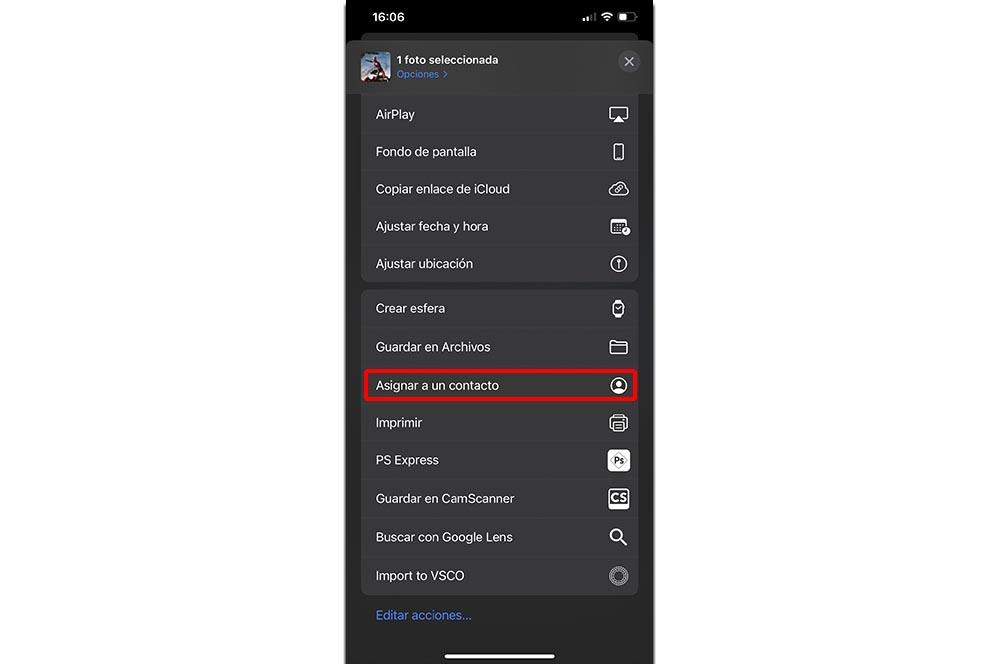
De laatste optie aangeboden door iOS gaat rechtstreeks naar de Contacten applicatie die we in de app-lade zullen vinden. Eenmaal binnen moeten we dezelfde stappen volgen die we je vertelden in de telefoontool.
Importeer ze vanuit WhatsApp
Een alternatieve optie zodat al onze contacten in de agenda een afbeelding hebben is door te importeren de foto die ze in WhatsApp hebben , de populairste berichtenservice met de meeste gebruikers. Het belangrijkste nadeel is dat het alleen beschikbaar is voor mobiele telefoons met het Google-besturingssysteem en dat er geen optie is voor iPhones.
Naar zet de afbeelding bij onze contacten op Android van WhatsApp zullen we de gebruiken Contacten fotosynchronisatie applicatie die we gratis kunnen downloaden in de Play Store:
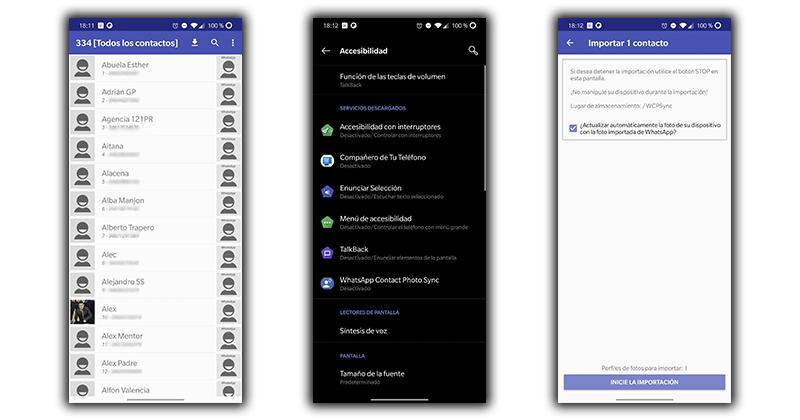
Het proces begint zodra we de app hebben geïnstalleerd, omdat we deze toegangsrechten moeten geven aan de contacten, evenals aan de galerij en andere secties. Vervolgens krijgen we toegang tot de app en vinden we een brede lijst met contacten waar we de volgende stappen moeten volgen:
- Allereerst moeten we elk contact aanraken, zodat het een speciale toestemming vraagt vanwege toegankelijkheid.
- We raken de naam van de applicatie aan en dan hebben we het proces al voltooid.
- Vervolgens kiezen we een contact om mee te beginnen en tikken vervolgens op begin met importeren .
- Tijdens het proces hebben we zal zien hoe de afbeelding van ons contact wordt geopend op WhatsApp en in een paar seconden is het voltooid.
- We kunnen hetzelfde proces herhalen met elke gebruiker of de downloadknop bovenaan om het met iedereen te doen.
Welke voordelen heeft het?
Het plaatsen van een foto bij de contacten van onze telefoon zal belangrijk zijn zolang we willen om sommige mensen duidelijk van anderen te onderscheiden . We willen of hebben misschien geen afbeeldingen voor iedereen, omdat het een eenvoudige kennis is of iemand die we op onze smartphone wilden opslaan. Maar het toevoegen van een momentopname zal ongetwijfeld altijd van pas komen.
Kortom, wanneer u een afbeelding toewijst, zal de volgende keer dat contact ons belt of we hen een bericht willen sturen, deze op volledig scherm verschijnen samen met hun naam of we zullen deze zien terwijl we de sms schrijven. Op deze manier kunnen we niet alleen de oproep identificeren, maar ook weten naar wie we gaan schrijven en of we geen fout maken.
Hoewel er andere kleine voordelen zijn die voortvloeien uit: een foto plaatsen . Meer dan wat dan ook, want als we verschillende delen van het besturingssysteem invoeren, of het nu Android of iPhone is, zien we een miniatuur waarin de afbeelding die we hadden gemaakt, zal verschijnen. Zoals het geval zou zijn met FaceTime of iMessage op iOS, of de Berichten-app op Android.